Створення кошторису заходів
Запис в реєстрі кошторисів заходів створюється по пункту меню Реєстр / Створити
(клавіша Ins або за допомогою іконки на панелі інструментів – ![]() ).
).
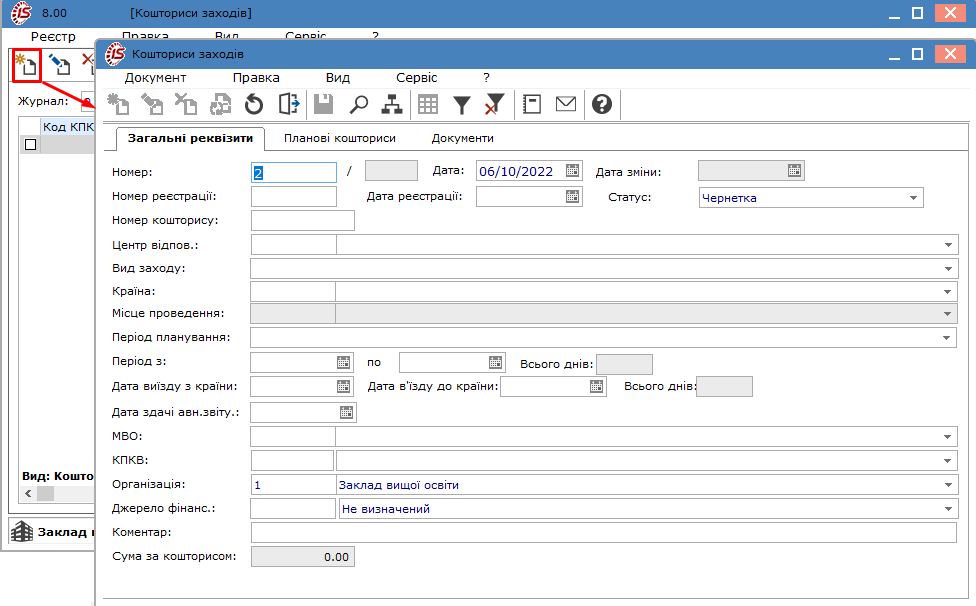
У вікні Кошторис заходів дані містяться на кількох вкладках:
- Загальні реквізити – на вкладці виконується введення основних відомостей про захід;
- Планові кошториси – на вкладці виконується введення планового кошторису в раніше налаштований шаблон фінансової таблиці (створений в модулі Фінансові таблиці, система Фінансове планування й аналіз);
- Документи – на вкладці виконується відображення прив'язаних документів з інших систем та підсистем Комплексу. Для таких документів реалізована можливість успадкування наказів кошторисів заходів при формуванні успадкованих документів, і відображення документообігу.
На вкладці Загальні реквізити містяться відомості про захід, який планується. Заповнюються поля:
- Номер – встановлюються автоматично;
- Дата – автоматично встановлюються поточна дата; у разі потреби можна змінити
(по клавіші F3 або за допомогою іконки, що розташована праворуч у полі
введення –
 );
); - Дата зміни – вказується дата внесених змін в кошторис (по клавіші F3
або за допомогою іконки, що розташована праворуч у полі введення –
 );
); - Номер реєстрації та Дата реєстрації – зазначається користувачем;
- Статус – по клавіші F3 або шляхом натискання кнопки вибору (
 ) значення обирається з
переліку: Чернетка або Затверджено;
) значення обирається з
переліку: Чернетка або Затверджено; - Номер кошторису – зазначається користувачем;
- Центр відпов. – по клавіші F3 або шляхом натискання кнопки вибору
(
 ) значення
обирається з довідника Центрів відповідальності. Заповнюється у разі ведення
обліку в розрізі центрів відповідальності;
) значення
обирається з довідника Центрів відповідальності. Заповнюється у разі ведення
обліку в розрізі центрів відповідальності; - Вид заходу – по клавіші F3 або шляхом натискання кнопки вибору (
 ) значення обирається з
довідника;
) значення обирається з
довідника; - Країна, Місце проведення – по клавіші F3 або шляхом натискання кнопки
вибору (
 ) значення
обирається з довідника адрес;
) значення
обирається з довідника адрес; - Період планування – по клавіші F3 або шляхом натискання кнопки вибору
(
 ) обирається
період, на який планується захід (рік та місяць);
) обирається
період, на який планується захід (рік та місяць); - Період з та по – вказується конкретний період проведення заходу (по
клавіші F3 або за допомогою іконки, що розташована праворуч у полі введення –
 );
); - Всього днів – прораховується автоматично з виходячи з вказаного періоду;
- Дата виїзду/в’їзду з країни – для закордонних заходів вказується дата виїзду
з країни та в’їзду (по клавіші F3 або за допомогою іконки, що розташована
праворуч у полі введення –
 );
); - Дата здачі аван. звіту – зазначається дата здачі авансового звіту (по клавіші
F3 або за допомогою іконки, що розташована праворуч у полі введення –
 );
); - МВО – по клавіші F3 або шляхом натискання кнопки вибору (
 ) обирається
матеріально-відповідальна особа за проведення заходу з довідника працівників;
) обирається
матеріально-відповідальна особа за проведення заходу з довідника працівників; - КПКВ – по клавіші F3 або шляхом натискання кнопки вибору (
 ) обирається код
бюджетної класифікації з довідника;
) обирається код
бюджетної класифікації з довідника; - Організація – по клавіші F3 або шляхом натискання кнопки вибору
(
 ) обирається
структурна одиниця;
) обирається
структурна одиниця; - Джерело фінанс. – по клавіші F3 або шляхом натискання кнопки вибору
(
 ) обирається
значення з довідника Джерел фінансування;
) обирається
значення з довідника Джерел фінансування; - Коментар – інформаційне поле, заповнюється користувачем вручну, за потреби.
- Сума за кошторисом.
На вкладці Планові кошториси створюється кошторис з використанням шаблону фінансової таблиці (модуль Фінансові таблиці). Інформація на вкладці представлена наступним чином:
- верхня частина вікна, у табличній частині – наводиться перелік планових кошторисів;
- нижня частина вікна, у табличній частині – деталізація статей планового кошторису.
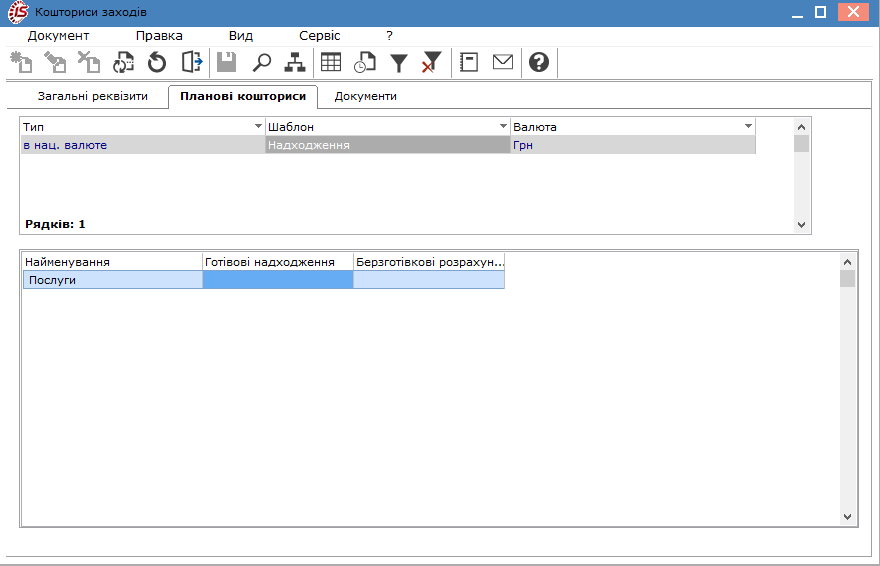
Створення планового кошторису виконується у верхній частині вікна вкладки Планові
кошториси по пункту меню Документ / Створити (клавіша Ins або за
допомогою іконки на панелі інструментів – ![]() ).
).
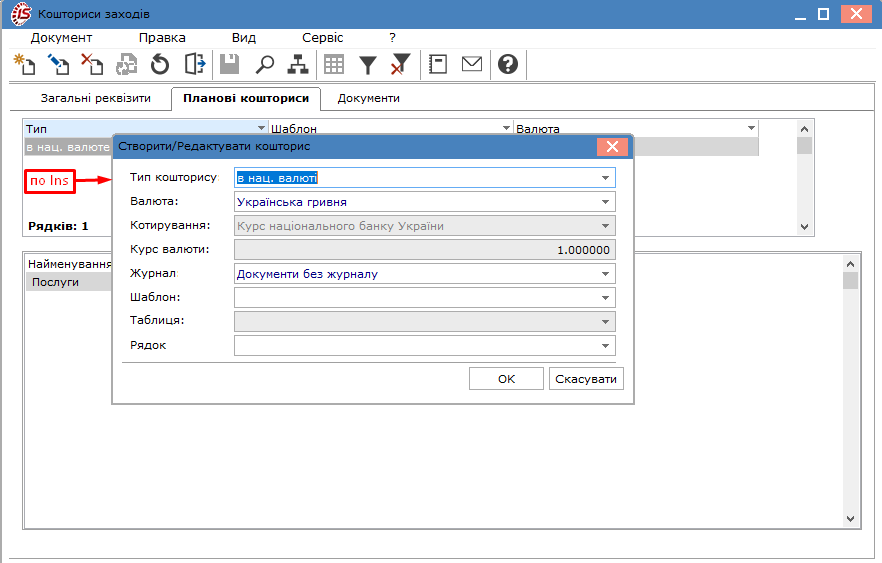
У вікні Створити/редагувати кошторис заповнюються такі поля:
- Тип кошторису – по клавіші F3 або шляхом натискання кнопки вибору
(
 ) значення
обирається зі списку (в нац. валюті, в ін. валюті, контрольний);
) значення
обирається зі списку (в нац. валюті, в ін. валюті, контрольний); - Валюта – по клавіші F3 або шляхом натискання кнопки вибору (
 ) значення обирається
зі списку, який сформований з довідника Види валют в Картці підприємства;
) значення обирається
зі списку, який сформований з довідника Види валют в Картці підприємства; - Котирування – поле заповнюється, якщо обрана іноземна валюта;
- Курс валюти – вказується курс валюти відносно національної валюти;
- Журнал – за замовчування встановлено значення Документи без журналу,
змінити значення можна по клавіші F3 або шляхом натискання кнопки вибору
(
 );
); - Шаблон – по клавіші F3 або шляхом натискання кнопки вибору (
 ) обирається шаблон
Фінансової таблиці;
) обирається шаблон
Фінансової таблиці; - Таблиця – по клавіші F3 або шляхом натискання кнопки вибору (
 ) задаються властивості
шаблону Фінансової таблиці та заповнюються реквізити: Номер за порядком,
Дата створення, Статус та Коментар;
) задаються властивості
шаблону Фінансової таблиці та заповнюються реквізити: Номер за порядком,
Дата створення, Статус та Коментар; - Рядок – заповнюється по клавіші F3 або шляхом натискання кнопки вибору
(
 ).
).
На вкладці Документи відображається реєстр документів у розрізі типу
документів (обирається у полі Типи документівпо клавіші F3 або шляхом
натискання кнопки вибору (![]() )
зі списку: Всі документи, Оплата витрата, Фактична витрата, Інші зобов’язання.
)
зі списку: Всі документи, Оплата витрата, Фактична витрата, Інші зобов’язання.
По пункту меню Документ / Оновити зв'язки з документами виконується оновлення документів реєстрі.
Збереження внесених до кошторису заходу даних виконується по пункту меню Документ /
Зберегти (клавіша F2 або за допомогою іконки на панелі інструментів –
![]() ).
).
По пункту меню Провести перерахунок (комбінація клавіш Ctrl + P або за
допомогою іконки на панелі інструментів – ![]() ) виконується перерахунок даних кошторису заходів.
) виконується перерахунок даних кошторису заходів.
